
- Photoshopでトンボを付けたい!
- 画像の入稿データの作成方法は?
そんな方に、Photoshopを使ったトンボの作り方について解説していきます。
目次
Photoshopでトンボを作る方法
Photoshopでトンボを作るもっともカンタンな方法は、プリント設定を使ってPDFで保存する方法です。
具体的な方法を解説していきます。
Photoshopのプリント設定でトンボを作る手順
⑴ファイル→プリント
⑵トンボとページ情報を開き、コーナートンボ、センタートンボにチェックを入れプリント設定をクリック
⑶左下のプルダウンメニューから、『PDFとして保存』を選択して保存する
上記の方法でトンボの付いたPDFデータが保存されているので、あとはpsdやjpegなど任意の形式で保存すれば完成です。
トンボが枠内に入らない場合は、画像サイズやプリント設定の用紙サイズを変更して調整してください。
Photoshopで画像サイズを変更する方法は別記事を参考にしてください→【Photoshopで画像の容量を小さくする】画像サイズの変更方法は?
Photoshopでトンボを作る必要はない
上記の方法でトンボを作成できますが、基本的にPhotoshopではトンボを作る必要はありません。
通常トンボは入稿データを作る際に必要になってきますが、入稿データを作る際に使うソフトはIllustratorです。
Illustratorでトンボを作る

Illustratorでトンボを作る方法や入稿データを作る方法は別記事で解説しているので、参考にしてください→【入稿データの作り方!】Illustrator初心者でもカンタンに作れる方法!
Photoshopでトンボを作る方法まとめ
Photoshopでトンボを作るにはプリント設定でトンボを付けてPDFに保存する方法がカンタンです。
ただ基本的にPhotoshopはトンボをつけるためのソフトではないので、トンボを付けたいならIllustratorを使った方がいいでしょう。
✔︎関連記事はこちら


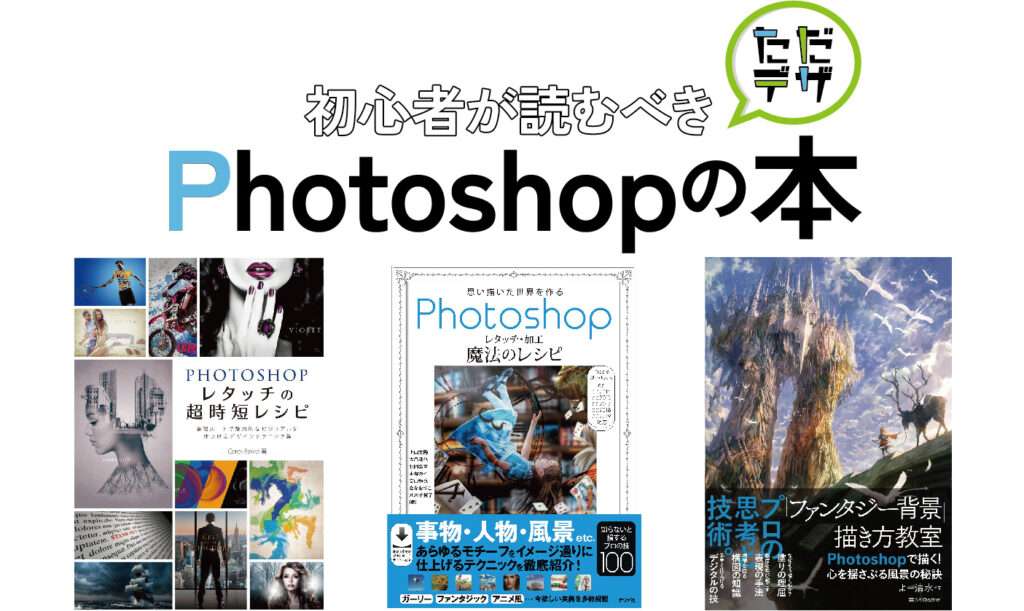






この記事ではPhotoshopのトンボについて解説しています。